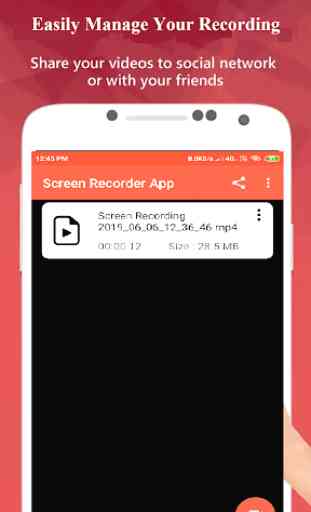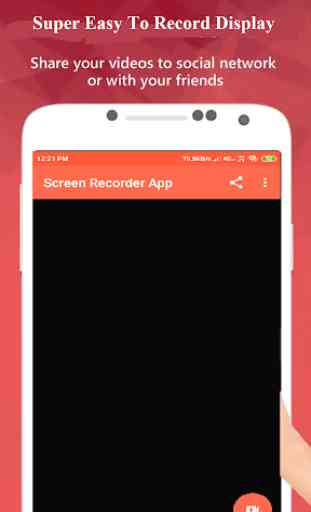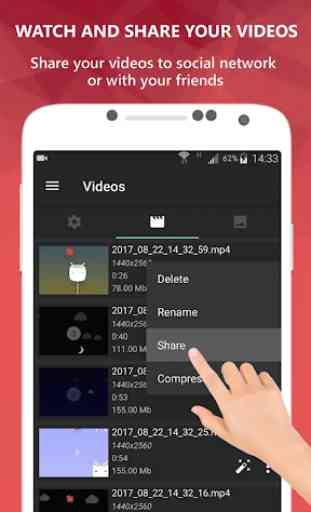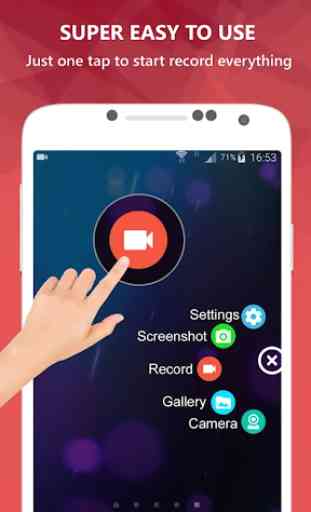Screen Recorder
Screen Recorder est une application qui vous aide à enregistrer facilement un écran et à prendre une capture d'écran n'importe où.
FAQ
Q: Pourquoi l'application ne prend pas en charge l'enregistrement du son interne?
R: Android n'a pas d'API publique pour prendre en charge une application tierce, le MIC est donc le seul moyen.
Q: Pourquoi l'application ne peut pas enregistrer un appel, Whatsapp, PUBG ou d'autres applications utilisant le MIC?
R: Deux applications ne peuvent pas utiliser le micro en même temps. Il y aura conflit de matériel, vous devez donc désactiver la fonction "Enregistrer le son" dans les paramètres de cette application.
REMARQUE: Si vous utilisez un périphérique XIAOMI, procédez comme suit:
Vous devez aller à la sécurité -> choisir la permission -> la permission -> Screen Recorder et activer la fenêtre contextuelle. Ensuite, vous allez dans Sécurité -> Permission -> Démarrage automatique -> Activer Screen Recorder.
Appuyez récemment sur le bouton de l'application et regardez Screen Recorder. Si l'enregistreur n'est pas verrouillé (verrouillez l'icône sur Screen Recorder), veuillez le relever -> OK
[Caractéristique principale]
+ Assistance pour enregistrer une vidéo sur une carte SD ou à n’importe quel endroit de votre choix.
+ Écran d'enregistrement
+ Prendre une capture d'écran
+ Facecam de soutien (avant et arrière) tout en enregistrant. Vous pouvez appuyer deux fois sur l'aperçu pour le modifier.
+ Support Magic Button aide à arrêter, mettre en pause et afficher le temps
+ Soutenez la douleur que vous pouvez noter par la façon dont dessinez pendant l'enregistrement
+ Découper la vidéo après l'enregistrement ou toute vidéo au format MP4 disponible sur les appareils
+ Enregistrer le son du micro lors de l'enregistrement d'une vidéo à l'écran
+ Insérer le texte du logo, l'image du logo
+ Thème de support jour / nuit
+ Prise en charge des mosaïques rapides (raccourcis clavier pour le panneau de notification) pour Android 7.0 et versions supérieures
[Mode d'emploi]
1. Cliquez sur le bouton orange
2. Autoriser toutes les autorisations
3. Cliquez à nouveau sur le bouton orange pour commencer à utiliser
Vous pouvez utiliser les mosaïques rapides (enregistreur d'écran, capture d'écran) dans le panneau de notification (à partir d'Android 7.0 et versions ultérieures).
[Remarque]
+ Pour les appareils fonctionnant sous Android 6.0. Vous devez autoriser OVERLAY_PERMISSION et une autre autorisation.
Si vous aimez, l'application Screen Recorder, n'oubliez pas de noter cinq étoiles ★★★★★ ou un avis. Ils sont appréciés pour moi. Merci beaucoup
FAQ
Q: Pourquoi l'application ne prend pas en charge l'enregistrement du son interne?
R: Android n'a pas d'API publique pour prendre en charge une application tierce, le MIC est donc le seul moyen.
Q: Pourquoi l'application ne peut pas enregistrer un appel, Whatsapp, PUBG ou d'autres applications utilisant le MIC?
R: Deux applications ne peuvent pas utiliser le micro en même temps. Il y aura conflit de matériel, vous devez donc désactiver la fonction "Enregistrer le son" dans les paramètres de cette application.
REMARQUE: Si vous utilisez un périphérique XIAOMI, procédez comme suit:
Vous devez aller à la sécurité -> choisir la permission -> la permission -> Screen Recorder et activer la fenêtre contextuelle. Ensuite, vous allez dans Sécurité -> Permission -> Démarrage automatique -> Activer Screen Recorder.
Appuyez récemment sur le bouton de l'application et regardez Screen Recorder. Si l'enregistreur n'est pas verrouillé (verrouillez l'icône sur Screen Recorder), veuillez le relever -> OK
[Caractéristique principale]
+ Assistance pour enregistrer une vidéo sur une carte SD ou à n’importe quel endroit de votre choix.
+ Écran d'enregistrement
+ Prendre une capture d'écran
+ Facecam de soutien (avant et arrière) tout en enregistrant. Vous pouvez appuyer deux fois sur l'aperçu pour le modifier.
+ Support Magic Button aide à arrêter, mettre en pause et afficher le temps
+ Soutenez la douleur que vous pouvez noter par la façon dont dessinez pendant l'enregistrement
+ Découper la vidéo après l'enregistrement ou toute vidéo au format MP4 disponible sur les appareils
+ Enregistrer le son du micro lors de l'enregistrement d'une vidéo à l'écran
+ Insérer le texte du logo, l'image du logo
+ Thème de support jour / nuit
+ Prise en charge des mosaïques rapides (raccourcis clavier pour le panneau de notification) pour Android 7.0 et versions supérieures
[Mode d'emploi]
1. Cliquez sur le bouton orange
2. Autoriser toutes les autorisations
3. Cliquez à nouveau sur le bouton orange pour commencer à utiliser
Vous pouvez utiliser les mosaïques rapides (enregistreur d'écran, capture d'écran) dans le panneau de notification (à partir d'Android 7.0 et versions ultérieures).
[Remarque]
+ Pour les appareils fonctionnant sous Android 6.0. Vous devez autoriser OVERLAY_PERMISSION et une autre autorisation.
Si vous aimez, l'application Screen Recorder, n'oubliez pas de noter cinq étoiles ★★★★★ ou un avis. Ils sont appréciés pour moi. Merci beaucoup
Catégorie : Outils

Recherches associées